Mi WiFi está bloqueando sitios web: cómo desbloquearlos
- Internet le da acceso a una biblioteca virtualmente interminable de contenido para disfrutar.
- A veces, sin embargo, es posible que no pueda acceder a ciertos sitios web y plataformas.
- Debido a restricciones geográficas, bloqueos de ISP o mala configuración, algunas páginas en línea están bloqueadas.
- Afortunadamente, hay formas de solucionar cualquier restricción y le mostraremos cómo hacerlo a continuación.

Internet le brinda acceso a una biblioteca de contenido virtualmente interminable, pero a veces es posible que no pueda acceder a ciertos sitios web. Es bien sabido que algunos sitios web solo están disponibles para ciertas regiones.
También hay regiones que bloquean por completo los sitios web y/o los servicios en línea.
Sin embargo, es extremadamente molesto cuando no puedes acceder a un sitio web específicamente desde casa. No hay otras restricciones, su ISP jura que no tiene nada que ver con eso, pero aún así, el sitio web no es accesible.
¿Por qué mi Wi-Fi está bloqueando sitios web?
En algunos casos raros, el ISP bloquea algunos sitios web por varias razones. Por ejemplo, hay censura estatal involucrada, y el gobierno se ha acercado a los ISP en todo el país y ha hecho cumplir sus regulaciones.
Como resultado, algunos sitios web/servicios pueden dejar de estar disponibles a nivel de toda la región. Otras razones por las que su ISP bloquea ciertos sitios web serían su propio contenido.
Si no está dentro de las normas legales, el ISP puede bloquearlo sin previo aviso. Por ejemplo, su ISP podría bloquear sitios web que infrinjan los derechos de autor, así como también aquellos que promuevan o aprueben la piratería.
Estos bloqueos hacen que aparezcan mensajes de error en la pantalla cada vez que intenta acceder a una página que coincide con los criterios mencionados anteriormente. Los usuarios de Wi-Fi se enfrentan con mayor frecuencia a problemas como:
- Mi router está bloqueando un sitio web
- Bloqueado repentinamente de ciertos sitios web
- Enrutador que bloquea sitios web aleatorios
- Spectrum/ Optimum/ Converged/ TP-Link/ LinkSys/ Netgear/ BT/ Eero bloquea ciertos sitios web
Lo guiaremos a través de todos los escenarios y le daremos soluciones potenciales para cada situación.
¿Cómo sé si mi Wi-Fi está bloqueando ciertos sitios web?
Independientemente del motivo de su incapacidad para acceder a ciertos sitios web, debe verificar y descartar ciertos factores antes de considerar una solución. Esto es lo que debe hacer:
- Llame a su ISP y pregunte si bloquean específicamente ese sitio web para usted
- Compruebe si puede acceder al mismo sitio web desde otro dispositivo en su red
Si su ISP está bloqueando el servicio/sitio web, el problema no es suyo.Afortunadamente, puede eludir esta restricción fácilmente mediante el uso de una VPN.
Compruebe la configuración de su cortafuegos. Una mala configuración puede impedirle acceder a ciertos servicios o sitios web. Nuestro completo artículo le enseñará cómo verificar si su firewall está bloqueando un programa o puerto.
¿No puede acceder al sitio desde una computadora, pero puede hacerlo desde otra?
Si este es el caso, su dispositivo original puede estar bloqueando ciertos servicios, ya sea a través de su firewall/seguridad/software de control parental, configuración de DNS o archivo de hosts.
Sin embargo, si puede acceder a él desde otro dispositivo en la red, hay algún problema con el dispositivo original.
Hay otro escenario en el que no puede acceder al servicio desde toda la red, pero su ISP tampoco tiene nada que ver con eso. En este caso, debe verificar su enrutador.
Cómo desbloquear sitios web en un enrutador Wi-Fi
Para acceder a cualquier plataforma desde su conexión Wi-Fi, deberá echar un vistazo a su configuración y preguntarse por qué su ISP está bloqueando ciertos sitios web.
Como se mencionó, hay varias causas posibles a considerar y las analizaremos más de cerca en las soluciones que se proporcionan a continuación.
1. Si su ISP restringe su acceso a él
1.1 Usar una VPN
- Obtenga una suscripción VPN y descargar software VPNestá en tu dispositivo. Usamos ExpressVPN ya que es muy seguro y está comprobado que desbloquea incluso las plataformas más estrictas.
- Instálalo en tu computadora.
- lo lanzó y Ingrese a su cuenta utilizando el código de activación.

- Conéctese a un servidor en otra región (donde es menos probable que se bloquee el sitio web).

- Intente acceder al sitio de nuevo.
Si no funciona, borre la memoria caché y las cookies de su navegador e intente acceder de nuevo al sitio web. Es bien sabido que las VPN pueden eludir las restricciones geográficas falsificando su identidad en línea (dirección IP, DNS, ubicación).
ExpressVPN es un excelente servicio VPN de Kape Technologies que puede ayudarlo a desbloquear sitios web fácilmente.
No se requiere ninguna configuración especial; simplemente elija un servidor adecuado y debería poder acceder a los sitios bloqueados en poco tiempo.
Las VPN como ExpressVPN ocultan su dirección IP, encriptan todo el tráfico y pueden eludir incluso los firewalls más obstinados.

ExpressVPN
Desbloquee cualquier sitio web sin ser rastreado con los servidores premium de ExpressVPN.
1.2 Usar un servicio de Smart DNS (para restricciones geográficas)

Muchos servicios en línea recibieron tráfico VPN inteligente y detectado sin mucho esfuerzo. Es por eso que a veces usar una VPN no funcionará según lo previsto, especialmente si faltan servidores ofuscados (aquellos que evitan el bloqueo de VPN).
Algunos problemas de la PC son difíciles de solucionar, especialmente cuando se trata de archivos del sistema y archivos de Windows perdidos o corruptos.
Asegúrese de utilizar una herramienta dedicada como Fortalezaque escaneará y reemplazará sus archivos rotos con sus nuevas versiones de su repositorio.
Un servicio de DNS inteligente le permite acceder a contenido restringido geográficamente ocultando su ubicación geográfica. Reemplaza su dirección DNS con una de sus direcciones de servidor, eliminando los datos de geolocalización.
Siempre que utilice un DNS inteligente, todo el tráfico se enrutará a través de él, lo que hará que parezca que se encuentra en una ubicación completamente diferente.
La desventaja de usar un Smart DNS en lugar de una VPN es que no brinda privacidad ni seguridad. No hay encriptación, su dirección IP no está oculta y no lo ayudará a eludir los firewalls.
2. Si puede acceder al sitio web desde otro dispositivo en la red
En este escenario, es muy probable que haya algún problema con su dispositivo, por lo tanto, debe realizar una solución de problemas manual y descartar cualquier escenario en el que su dispositivo pueda estar bloqueando el sitio web.
➡️ Borre el caché y las cookies de su navegador predeterminado e intente acceder al sitio web nuevamente
➡️ Reinicie su computadora y vuelva a intentarlo
➡️ Intente acceder al sitio web desde un navegador web diferente
➡️ Si está utilizando un bloqueador de anuncios, desactívelo y vuelva a intentarlo
➡️ Deshabilitar las extensiones del navegador una por una
➡️ Detenga temporalmente su programa antivirus/antimalware
➡️ Reinicie su módem y/o enrutador
➡️ Intenta conectarte directamente a tu módem o línea de casa
➡️ Use una conexión por cable en lugar de Wi-Fi
➡️ Asegúrese de que su computadora tenga la configuración correcta de hora y fecha (los sitios web HTTPS pueden bloquearlo por configuraciones incorrectas de hora/fecha)
➡️ Escanea tu computadora en busca de malware
➡️ Asegúrese de que su firewall no esté bloqueando el sitio/servicio
➡️ Limpia tu DNS e intenta usar otro DNS (Google, Cloudflare) en lugar del asignado por tu ISP
➡️ Comprueba que no hayas bloqueado accidentalmente el sitio con tu archivo Hosts
Lo primero que debe hacer es identificar la razón por la que no puede acceder a ese sitio web, ya sea debido a su ISP, restricciones geográficas o una mala configuración en su computadora.
2.1 Cómo borrar su DNS
- Lanzamiento cmd con derechos de administrador.
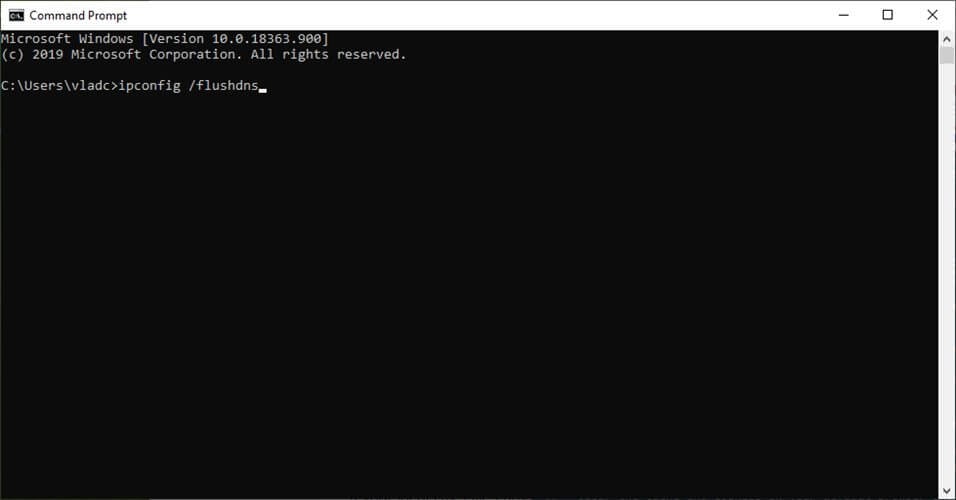
- Tipo ipconfig /flushdns.
- seguir adelante ingresar clave en el teclado.
- Cierre el símbolo del sistema.
2.2 Cómo cambiar tu DNS
- Encuentre un DNS con el que se sienta cómodo (recomendamos Google, OpenDNS y Cloudflare).
- lanzar un cmd instancia.
- Tipo ncpa.cpl y presione Entrar.
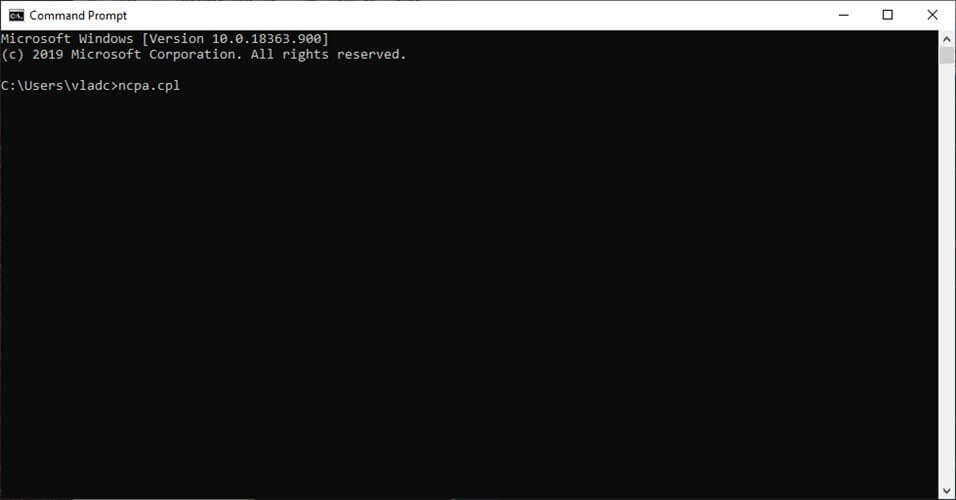
- Haga clic derecho en su conexión a Internet activa y seleccione Propiedades.
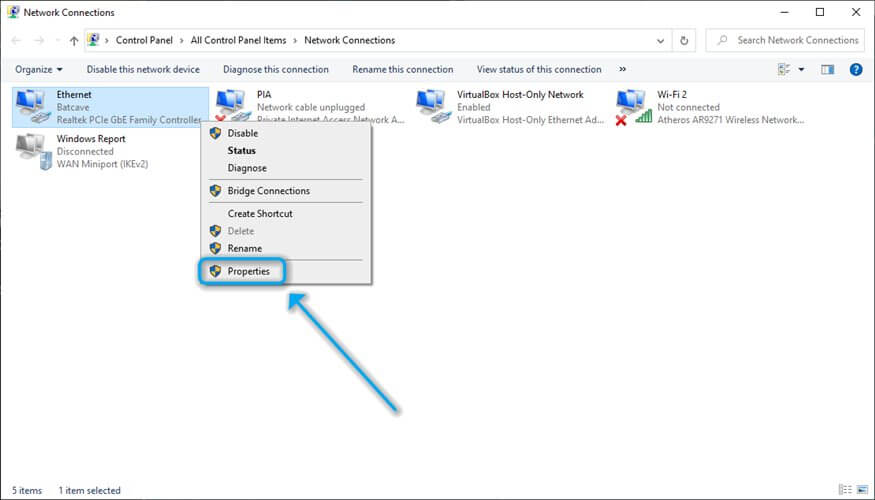
- Seleccionar TCP/IPv4 y haga clic Propiedades.
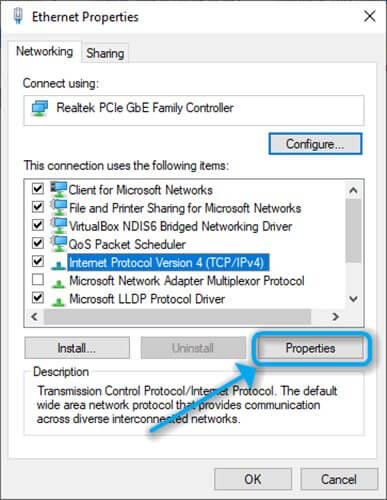
- Seguir adelante Utilice las siguientes direcciones de servidor DNS boton de radio.
- Introduzca los dos servidores DNS en los campos correspondientes.
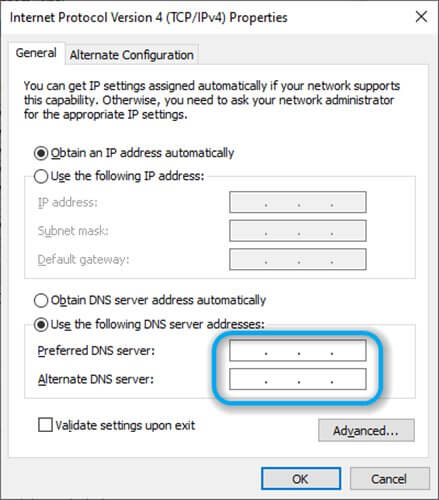
- Hacer clic Bien.
- Reinicia tu computadora.
2.3 Cómo desbloquear sitios web con el archivo hosts
- Abierto Explorador de archivos.
- Vaya a la unidad en la que está instalado Windows (generalmente es C:).
- visita WindowsSystem32driversetc plegable.
- Haga clic derecho en anfitrión archivo y ábralo con el Bloc de notas (o su editor de texto favorito).
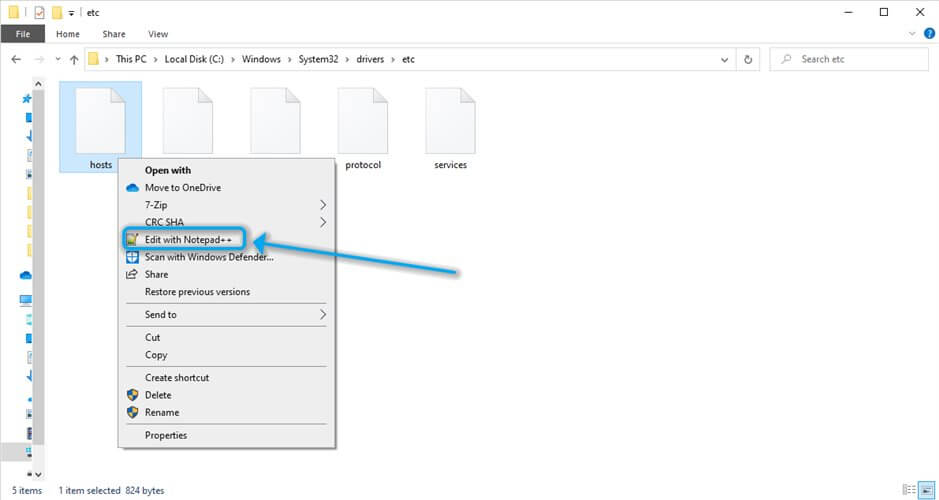
- Asegúrate de que no haya líneas de texto después de las líneas de comentarios (la que comienza con #).
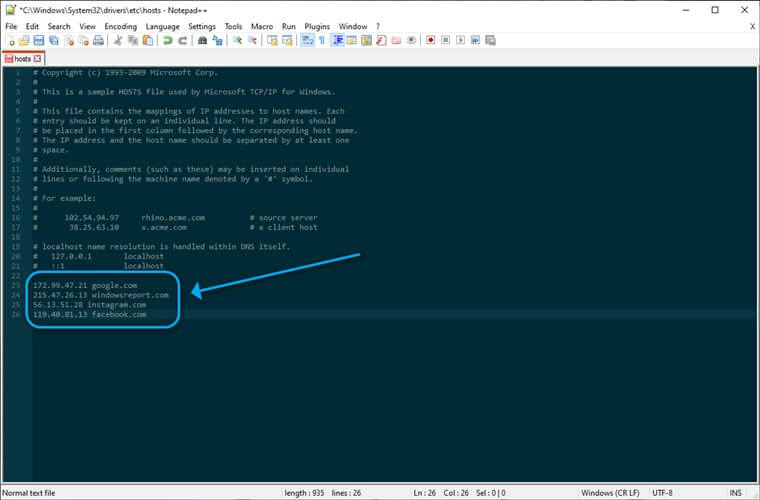
- Guarde el archivo de hosts.
- Reinicia tu computadora.
3. Si no puede acceder al sitio web en ningún dispositivo de red
Si ha excluido a su ISP del bloqueo del sitio web, entonces esta situación generalmente significa que hay algún problema con su enrutador. En este caso, deberá ir a la página de administración de su enrutador y asegurarse de que el sitio web no esté bloqueado. obstruido.
Le mostraremos cómo realizamos la verificación en nuestro enrutador:
- Inicie su navegador deseado
- Vaya a la puerta de enlace predeterminada de su red (la dirección de su enrutador)
- Intercambio con Avanzado módulo
- Échale un vistazo Control parental sección para cualquier lista negra/lista blanca
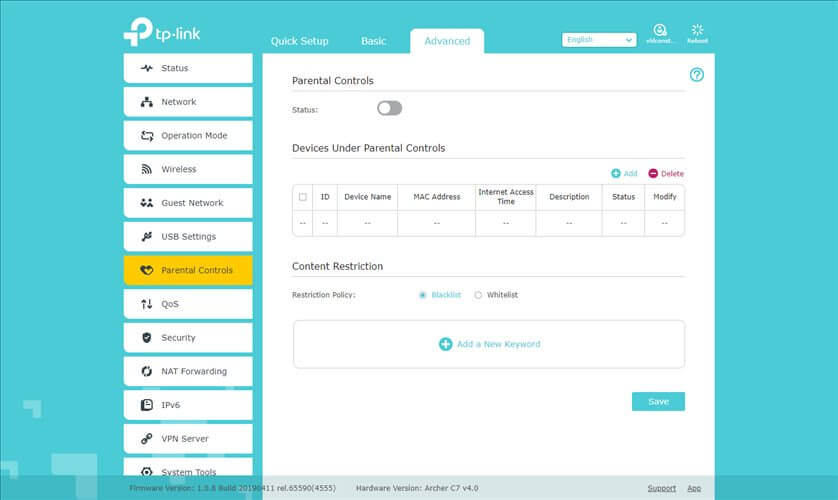
- En el Seguridad sección, asegúrese de que el sitio web no esté en la lista bloqueada
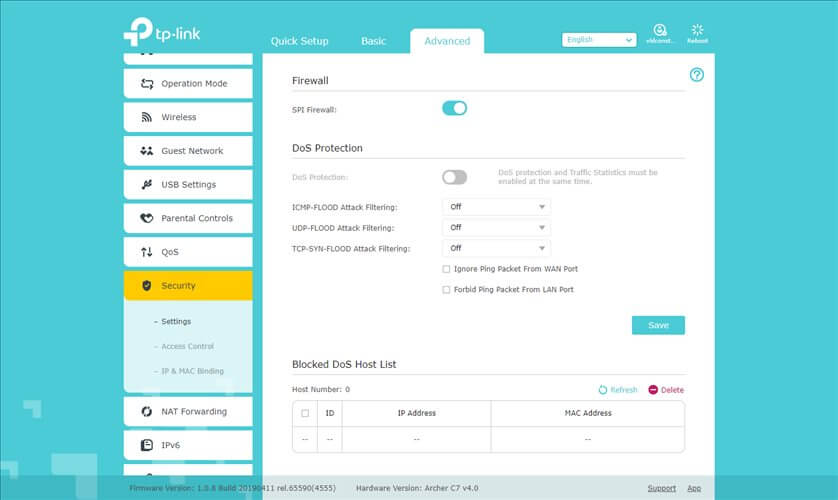
- Después de cambiar la configuración (si es necesario), reinicie el enrutador
- Compruebe si puede acceder al sitio ahora
¿Cómo desbloqueo el acceso a ciertos sitios web?
Independientemente de la razón por la que no pueda acceder a ellos, los sitios web a menudo se pueden desbloquear fácilmente. Solo necesita aislar el problema y tomar el curso de acción apropiado según la situación.
Por ejemplo, aunque una VPN puede desbloquear sitios web restringidos geográficamente, es posible que no sirva de mucho si su dispositivo es el que bloquea el sitio web. Y lo mismo es cierto al revés.
Si su ISP bloquea un sitio web o lo restringe geográficamente, no hay nada que pueda cambiar en la configuración de su PC para volver a hacerlo accesible, aparte de usar herramientas especializadas de terceros, como una VPN o un Smart DNS.
¿Aún tienes problemas?
PATROCINADO
Si las sugerencias anteriores no resolvieron su problema, su computadora puede estar experimentando problemas más serios con Windows. Sugerimos elegir una solución todo en uno como Fortaleza para resolver problemas de manera efectiva. Después de la instalación, haga clic en el botón Ver y arreglar botón y luego presione Inicie la reparación.
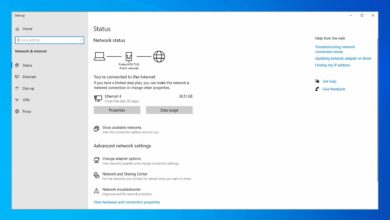
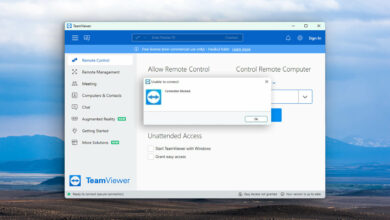
![Photo of Requiere reinicio de vapor [4 steps to fix it]](https://kdkick.com/wp-content/uploads/2023/05/Elden-Ring-restart-390x220.jpg)

